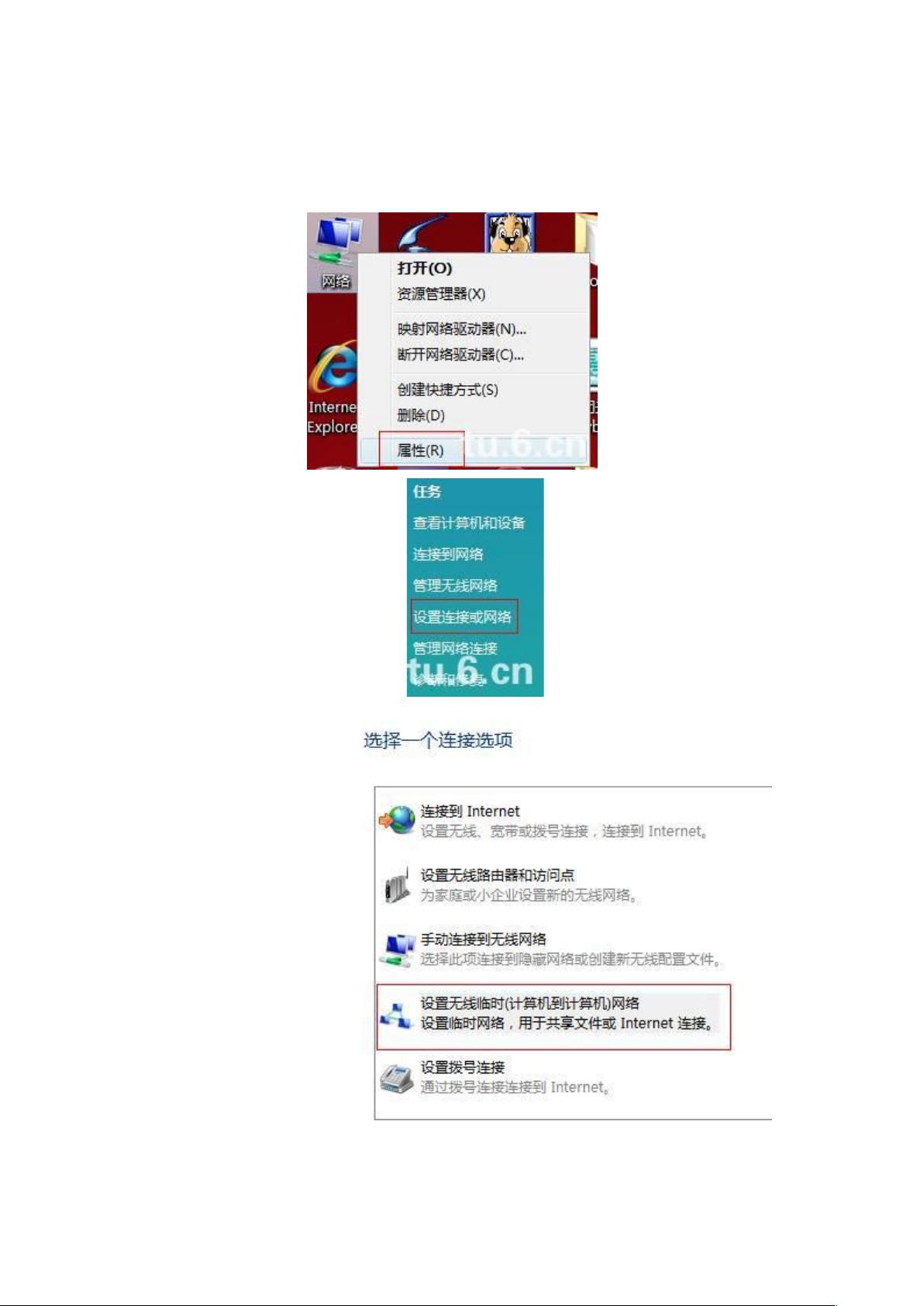笔记本一键设置成WiFi热点教程:无验证快速分享网络
需积分: 10 41 浏览量
更新于2024-09-12
收藏 211KB DOC 举报
本文档详细介绍了如何利用笔记本电脑的无线网卡创建一个Wi-Fi热点,让手机或其他设备可以连接上网。以下是操作步骤详解:
1. 首先,打开任务栏的网络图标,通常在右下角,点击右键进入网络设置菜单。这一步是确保你的笔记本电脑已连接到可用的网络。
2. 在弹出的窗口中,选择“属性”或“设置连接或网络”,以便进一步配置无线网络。
3. 接下来,选择“设置无线临时网络”或类似选项,开始创建新的热点。在这个步骤中,用户应选择“无身份验证(开放式)”模式,以方便快速连接,但要注意安全性问题,因为这意味着任何人都可以接入,但无法访问互联网。
4. 设置好网络名称(SSID)和密码(若需要),记得勾选“保存这个网络”,这样下次开机后无需重复设置。
5. 完成无线网络的创建后,返回到“网络和共享中心”,然后进入“管理网络连接”。
6. 为了实现笔记本与手机的共享,将“本地连接”(通常代表有线连接)和“无线连接”桥接起来。通过右键点击并选择“桥接”功能,将两者关联起来。
7. 桥接成功后,再次右键点击无线连接,确认笔记本电脑已成功连接到创建的热点。
8. 手机或需要上网的设备会开始搜索附近的Wi-Fi信号,找到你设置的热点后,按照指示进行连接。连接过程中,手机会等待分配IP地址,一旦获取到,就表示连接成功。
9. 连接成功的标志通常是手机屏幕上显示已连接至笔记本热点,并且可以正常访问互联网。
本教程提供了一套完整的步骤,帮助用户利用笔记本电脑作为Wi-Fi热点,确保了手机等设备能够便捷地接入网络。需要注意的是,尽管开放式热点方便连接,但在公共场所或不安全环境下使用时要谨慎,以保护个人隐私和网络安全。
2013-08-31 上传
2010-11-20 上传
2011-05-20 上传
2014-03-22 上传
2012-04-20 上传
2013-11-07 上传
2012-02-22 上传
zpeiyong
- 粉丝: 2
- 资源: 5
最新资源
- 构建基于Django和Stripe的SaaS应用教程
- Symfony2框架打造的RESTful问答系统icare-server
- 蓝桥杯Python试题解析与答案题库
- Go语言实现NWA到WAV文件格式转换工具
- 基于Django的医患管理系统应用
- Jenkins工作流插件开发指南:支持Workflow Python模块
- Java红酒网站项目源码解析与系统开源介绍
- Underworld Exporter资产定义文件详解
- Java版Crash Bandicoot资源库:逆向工程与源码分享
- Spring Boot Starter 自动IP计数功能实现指南
- 我的世界牛顿物理学模组深入解析
- STM32单片机工程创建详解与模板应用
- GDG堪萨斯城代码实验室:离子与火力基地示例应用
- Android Capstone项目:实现Potlatch服务器与OAuth2.0认证
- Cbit类:简化计算封装与异步任务处理
- Java8兼容的FullContact API Java客户端库介绍